De Dell XPS 12 is een opvallend apparaat met een convertible design. Dit houdt in dat er verschillende manieren zijn om het design van het apparaat op het gebruik aan te passen. Natuurlijk is de Ultrabook-functie met toetsenbord en trackpad de belangrijkste functie, maar voor onderweg, op de bank of in bed beschikt de Dell XPS 12 over een tablet-functie. Het display kan namelijk over het toetsenbord gelegd worden en beschikt over een touchscreen.
Dell XPS 12 – Specificaties
Als we kijken naar de specificaties dan zien we meteen dat we te maken hebben met een Ultrabook. De XPS 12 beschikt namelijk over een 12.5 inch IPS LCD display met een Full HD resolutie van 1.920 bij 1.080 pixels, Gorilla Glass bescherming en een behuizing gemaakt van koolstofvezel en aluminium. Qua processor, opslaggeheugen en werkgeheugen heb je de keuze uit verschillende opties;
- Intel Core i5 (1,7 GHz), 4 GB DDR3 RAM, 128 GB SSD opslag (999 euro, excl. BTW)
- Intel Core i5 (1,7 GHz), 8 GB DDR3 RAM, 256 GB SSD opslag (1.199 euro, excl. BTW)
- Intel Core i7 (1,9 GHz), 8 GB DDR3 RAM, 256 GB SSD opslag (1.299 euro, excl. BTW)
Voor deze review hebben we de beschikking gekregen over het derde model met een Intel Core i7 processor, 8GB aan werkgeheugen en 256GB aan opslaggeheugen. Verder is het apparaat uitgerust met onder meer een Intel HD 4000 grafische processor, twee USB 3.0 poorten, een miniDisplayPort, een camera aan de voorzijde, wifi en Bluetooth 4.0. Het keyboard is een volledige QWERTY variant met een volwaardige trackpad met multi-touch ondersteuning.
Meer informatie, alle specificaties en de laatste nieuwtjes vind je op de productpagina van de Dell XPS 12.
Dell XPS 12 – Video review
Hieronder vind je mijn video review van de Dell XPS 12 waarin de belangrijkste punten uit de geschreven review getoond worden.
Dell XPS 12 – Hardware & design
Design en afmetingen
Wat meteen opvalt zodra je de Dell XPS 12 uit de doos haalt is dat het geheel kwalitatief hoogwaardige aanvoelt, niet te zwaar is en ook zeker niet te dik overkomt. Hoewel meteen duidelijk is dat je niet te maken hebt met een mobiel apparaat als een tablet kun je wel meteen concluderen dat je met een high-end Ultrabook te maken hebt. De behuizing is namelijk gemaakt van koolstofvezel en aluminium en heeft een comfortabele houvast. Het apparaat heeft een afmeting van 213 x 318 x 20 millimeter en weegt 1,54 kilogram. Daarmee is het niet de lichtste of dunste Ultrabook maar prima geschikt voor het intensieve dagelijkse gebruik.
Het tweede opvalt is natuurlijk het convertible design. Het display kan namelijk gedraaid worden in zijn eigen aluminium frame. Hierdoor is het mogelijk het display compleet om zijn as te draaien en dus andersom in het frame te zetten. Zodra je het apparaat dan dichtklapt kan het geheel als tablet gebruikt worden aangezien het display over een touchscreen beschikt.

Verder is duidelijk dat Dell veel aandacht besteed heeft aan een nette afwerking van het design. Het apparaat is voorzien van een zilverkleurige lijst met afgeronde hoeken, een net afgewerkt toetsenbord met achtergrondverlichting en duidelijke toetsen, en twee ‘voetjes’ die over de gehele breedte van de onderzijde geplaatst zijn zodat het apparaat stabiel op tafel blijft staan en er tegelijkertijd ruimte is voor de koeling.
Een minpunt wat ik toch onder dit kopje moet benoemen is het feit dat het apparaat niet helemaal stabiel staat zodra je het geheel als laptop gebruikt maar het scherm middels touch bedient. Op dat moment druk je namelijk met je vingers op het scherm waarna het geheel de neiging heeft achterover te klappen als je iets te hard drukt. Dit gebeurt niet direct maar het geheel komt wel een centimeter of twee omhoog.
Aansluitingen en knoppen
Net als de meeste andere Windows 8 hardware met een tablet-functie is de Dell XPS 12 uitgerust met een Windows 8 knop onder het display. Middels deze knop kun je direct terug naar het startscherm of, wanneer je jezelf al in het startscherm bevindt, kun je terug naar de vorige applicatie. Met het display zelf heeft Dell verder niks aparts gedaan, daar zijn dan ook geen knoppen of aansluitingen op te vinden.

Op het keyboard gedeelte van het apparaat zijn alle overige aansluitingen en knoppen te vinden. Zo vinden we daar onder meer twee USB 3.0 poorten, een miniDisplayPort, een koptelefoon uitgang, de aan/uit knop, de volumerockers en stereo speakers. In tegenstelling tot de Sony VAIO Duo 11 die we eerder bekeken beschikt de Dell XPS 12 niet over LED indicatoren of allerlei extra knopjes die een eigen specifieke functie hebben. Dell heeft ervoor gekozen het design voor schoon en strak te houden.
Omklappen display
Het mechanisme waarmee het display van de Dell XPS 12 omgedraaid kan worden werkt vrij simpel en voelt ook stevig genoeg aan. Het uit het frame klikken van het display gaat gemakkelijk maar gelukkig moet er net wat meer kracht uitgeoefend worden dan een simpele drup op het display waardoor touch-input niet direct zorgt voor een draaiend display. Het idee van het omdraaien van het display is natuurlijk dat je het geheel als tablet kunt gebruiken zodra het keyboard onder het display verdwijnt, maar er is ook een andere optie. Zo kun je het display omdraaien maar overeind laten staan waardoor je iemand die tegenover je zit snel wat informatie kunt laten zien. Dat klinkt natuurlijk leuk maar de vraag is hoe vaak je dit daadwerkelijk zult gebruiken.

Display
Het display is een van de pluspunten van de Dell XPS 12. Het is natuurlijk een IPS LCD display waardoor de helderheid en kijkhoeken meer dan voldoende zijn voor thuisgebruik of gebruik onderweg. De hogere helderheid maakt het werken in de wat feller verlichte omgevingen prima mogelijk. Daarnaast beschikt het display over een natuurgetrouw weergave van kleuren, aardig diepe zwartwaarden en een redelijk hoog contrast. Het is absoluut niet het beste display dat ik ook gezien heb maar er valt ook weinig over te klagen.
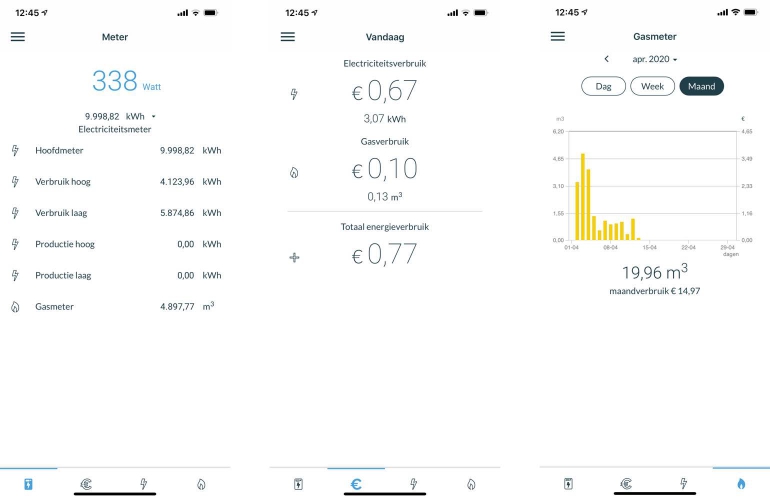
Het 12.5 inch display beschikt over een Full HD resolutie van 1.920 bij 1.080 pixels. De ‘Metro’ interface van Windows 8 is prima geschikt voor het hoge resolutie display maar in de traditionele desktop interface valt het op dat alles nogal klein (te klein voor touch) weergegeven wordt, zowel icons als teksten. Gelukkig is de grootte van de icons aan te passen zodat je ook middels touch comfortabel kunt navigeren binnen de desktop interface. Wel worden programma’s en bijvoorbeeld afbeeldingen dan ook opgeblazen wat er weer een stuk lelijker uitziet.
Het middels de vingers werken op het touchscreen gaat ook zonder problemen. Helaas blijft het wel duidelijk dat de ‘Metro’ interface van Windows 8 geoptimaliseerd is voor touch en de desktop interface duidelijk niet. Dit is een probleem zodra je het apparaat als tablet gebruikt en in de desktop interface terechtkomt want met de vingers zijn alle kleine elementen in de desktop interface lastig te bedienen. Dan is het handiger het apparaat weer in de laptop-stand te zetten. Aangezien je voor veel programma’s en functies tussen de twee omgevingen moet schakelen kom je het probleem van schakelen tussen laptop en tablet modus helaas vaak tegen.
Trackpad en toetsenbord
Wat betreft het toetsenbord valt meteen op dat Dell gekozen heeft voor een ruime en duidelijke lay-out waarbij er voldoende ruimte is tussen de knoppen. Daarbij hebben alle toetsen een goede feedback en zijn ze groot genoeg om comfortabel te kunnen tikken. Echter is ook het materiaal rondom het toetsenbord van belang. Dell heeft namelijk een siliconen laag rondom het trackpad en toetsenbord geplaatst waardoor je hand comfortabel op het apparaat kan liggen en het oppervlak opvallend koel blijft. De meest belangrijke toetsen zijn op het toetsenbord terug te vinden, waaronder ook toetsen voor het bedienen van het volume en de helderheid van het scherm. Niet geheel onbelangrijk is dat het toetsenbord is voorzien van achtergrondverlichting waardoor je ook in het donker goed vooruit kunt.
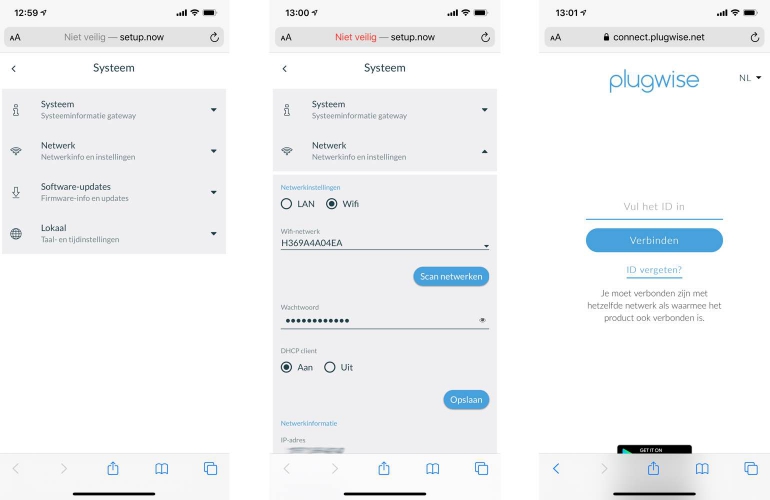
In tegenstelling tot veel andere Windows 8 hardware heeft Dell het trackpad heerlijk ruim gehouden waardoor je comfortabel kunt scrollen, swipen en klikken. Gelukkig is het ook een trackpad met multitouch ondersteuning waardoor je in laptop-stand niet zozeer afhankelijk bent van het touchscreen om snel handelingen uit te voeren. Onderaan het trackpad bevinden zich de linker en rechter muisknoppen. Via een applicatie van Dell kan het trackpad ook nog naar eigen wens ingesteld worden.
Geluid
De geluidsweergave van de Dell XPS 12 is door de stereo speakers aan de zijkanten meer dan voldoende. Muziek klinkt zelfs redelijk dynamisch en levendig, zonder dat er aan kwaliteit ingeleverd wordt bij een wat hoger volume. De lagere tonen ontbreken te vaak maar voor wat betreft het bekijken van een video of het spelen van een spelletje biedt dit apparaat een volwaardige en prima geluid.
Dell XPS 12 – Software
Windows 8
De Dell XPS 12 is een Ultrabook met een Intel processor en dus kan het niet anders dat er voor Windows 8 (Pro) gekozen is als besturingssysteem. Deze versie van Windows is sinds oktober vorig jaar verkrijgbaar en compleet (eigenlijk gedeeltelijk) geoptimaliseerd voor touch. Windows 8 bestaat uit twee delen; een voor touch geoptimaliseerde interface met zogenaamde tegels en de traditionele desktop interface waar je ook .exe bestanden die je op eerdere Windows versies draaide kunt gebruiken. Beide interfaces hebben we qua mogelijkheden en functies in eerdere reviews al uitgebreid behandeld dus daar ga ik niet veel dieper meer op in. Voor een compleet overzicht van alles dat nieuw is binnen Windows 8 verwijs ik je naar onze Windows 8 Gids en onze eerdere Windows 8 reviews.

Dell’s eigen software
Je zou het misschien niet direct als een voordeel zien maar het feit dat Dell nauwelijks eigen software of software van anderen mee levert is naar mijn idee juist een belangrijk voordeel. De programma’s en applicaties die Dell mee levert zijn op één hand te tellen en hebben daarbij ook nog eens nuttige functies. Gelukkig worden er geen geactiveerde trials of andere apps meegeleverd die je continue lastigvallen middels pop-ups of meldingen. Niet alleen krijg je dus een schone computer geleverd, ook weet je precies wat er wel en niet opstaat en heb je zelf alles in de hand.

Microsoft Office
De Dell XPS 12 wordt niet standaard met Microsoft Office geleverd en dit pakket zul je dus zelf moeten aanschaffen en installeren. Ik heb puur als test de preview versie van Office 2013 geïnstalleerd en deze werkte zonder problemen. Natuurlijk is het ook mogelijk Office 2010 te installeren. Zodra je Office geïnstalleerd heb zie je de Word, Excel, etc. icoontjes direct terug in het algemene startscherm. Echter wordt je direct omgeleid naar de desktopinterface zodra je één van de Office applicaties opstart. Ook hier geldt dus weer dat je continue blijft schakelen tussen desktop en touch interface. Hoewel Microsoft Office 2013 geoptimaliseerd zegt te hebben voor touch-input blijft de software voor veel functies en elementen nog erg lastig te gebruiken op een touchscreen.
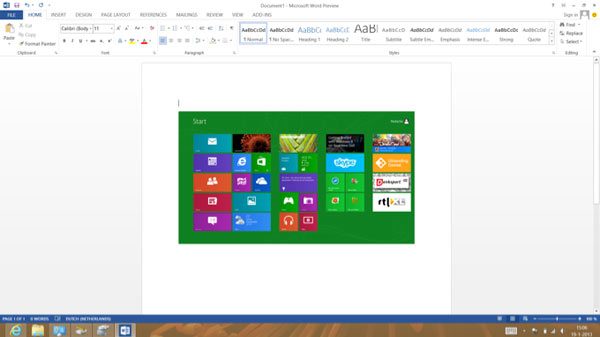
Applicaties
Dell heeft zoals gezegd zelf weinig software aan het apparaat toegevoegd. Natuurlijk wordt Windows 8 wel geleverd met een aantal standaard applicaties, waaronder Nieuws, E-mail, Berichten en Weer. Via de Windows Store krijg je toegang tot een bibliotheek waar je diverse applicaties kunt downladen maar het moet gezegd worden dat het aanbod hiervan momenteel nog te wensen overlaat. Sommige populaire apps op andere platform zijn nergens te vinden. Wel kun je kiezen om het apparaat in de Engelse taal in te stellen waardoor je ook toegang krijgt tot applicaties die niet op Nederlandse gebruikers gericht zijn.
Dell XPS 12 – Prestaties
Puur kijkend naar de prestaties is de Dell XPS 12 een absolute topper. Dit apparaat weet menig tablet en laptop die ik de laatste maanden in handen heb gehad van tafel te blazen qua snelheid, grafische prestaties en opstartsnelheid. Zo is het apparaat binnen 10 seconden na het aanzetten direct bruikbaar. De Intel Core i7 processor laat samen met 8GB aan werkgeheugen, een 256GB SSD en de Intel HD 4000 grafische processor zien dat ook Windows 8 apparaten uitmuntende prestaties kunnen bieden.
De navigatie binnen de Windows 8 touch interface gaat zeer vloeiend, zonder haperingen of vertragingen. Ook ben ik geen enkele crash van een applicatie of van de browser tegengekomen en was de gebruikerservaring dus voornamelijk positief. Daarbij gaat het omschakelen tussen de touch interface en desktopomgeving vlot en binnen de desktopomgeving kun je jezelf uitleven wat betreft het installeren van andere softwarepakketten en .exe bestanden. De XPS 12 heeft geen enkele moeite met de wat grafisch intensievere games, foto- of videobewerkingsprogramma’s, of andere programma’s die veel van de processor en het werkgeheugen verlangen.
Dell XPS 12 – Batterij
Toch moet er ergens op ingeleverd worden wanneer je dergelijk goede prestaties biedt. Helaas is dat duidelijk zichtbaar in de batterijduur van de Dell XPS 12. Het apparaat gaat bij intensief gebruik zo’n 4 uur mee en dat is nogal aan de lage kant. Ik heb geen uitgebreide tests uitgevoerd of metingen gedaan maar bij normaal gebruik kun je er wellicht net 5.5 uur uithalen. Als je dit apparaat namelijk voor werkdoeleinden gebruikt en veel onderweg bent dan is de kans groot dat je voor het einde van de dag al richting een stopcontact moet.

Dell XPS 12 – Koeling
Een punt waar we het normaal gesproken bij tablets niet of nauwelijks over hebben is de koeling. Toch moet ik dit punt bij de Dell XPS 12 even behandelen. Het eerste wat opvalt is namelijk dat de koeling nagenoeg altijd actief is en je het apparaat dus vaak zult horen blazen. Als je een tablet (Android of iPad) gewend bent dan is dit blazende geluid iets waar je wellicht aan moet wennen. Maar, je komt er helaas niet onderuit als je krachtige prestaties wilt en het geluid dat de XPS 12 voortbrengt is nog niet eens zo erg als we het met vele andere laptops en Ultrabooks vergelijken. Hoewel het apparaat dus eigenlijk continue aan het werk is merk je weinig van een veel warmer wordende behuizing. De warmte wordt grotendeels geabsorbeerd door de siliconen laag waardoor je er als gebruiker weinig last van zult hebben.
Dell XPS 12 – Ultrabook met tablet-functie
Over het gebruik van de Dell XPS 12 kan in in tegenstelling tot andere Windows 8 hardware die ik bekeken heb vrij kort zijn. Het was van begin af aan al duidelijk maar dit apparaat is geen tablet en zal ook nooit een tablet kunnen zijn. Wat de XPS 12 wel heeft is een tablet functie. Je kunt het apparaat dus in een tablet-stand gebruiken wanneer je bijvoorbeeld in bed ligt of op de bank zit. Maar hierbij moet wel gezegd worden dat het apparaat te groot, te zwaar en te dik is om dit comfortabel en voor langere tijd te kunnen doen. Als je het apparaat als tablet gebruikt kun je deze het beste op een vlakke ondergrond plaatsen of op je schoot leggen. De Dell XPS 12 is dus qua gebruik een volledige Ultrabook met alle mogelijkheden en functies die je van een Ultrabook zou verwachten, plus een extra tablet modus waar je waarschijnlijk minimaal gebruik van zult maken. Het gebruik van het touchscreen kan overigens ook in Ultrabook modus handig zijn bij bijvoorbeeld het geven van een presentatie of het bekijken van foto’s.

Dell XPS 12 – Conclusie
Alles bij elkaar genomen is de Dell XPS 12 een complete Ultrabook met indrukwekkende Ultrabook prestaties waar menig andere tablet, laptop en Ultrabook jaloers van zou worden. Qua mogelijkheden, snelheid, gebruiksgemak en prestaties heb ik dan ook vrij weinig te klagen. De XPS 12 is een plezier om mee te werken, maar wel wanneer je het apparaat gewoon als Ultrabook ziet. De tablet functie is een leuke extra feature maar een feature die je wellicht weinig zult gebruiken. Ik zie zelfs meer mogelijkheden met het touchscreen in laptop modus. Toch is het niet alleen maar perfect wat de XPS 12 te bieden heeft. Zo valt de batterijduur nogal tegen, is de koeling nogal gehorig en betaal je voor de versie die ik ter review heb maar liefst 1.299 euro exclusief 21 procent BTW. Dat maakt de XPS 12 dus geen goedkope Ultrabook. Als conclusie moet ik toegeven dat deze minpunten overkomelijk zijn en minder zwaar wegen dat de vele pluspunten, zeker wanneer je gewoon een krachtpatser in een mooi jasje met alle mogelijkheden van een Ultrabook wilt hebben. Maar, nogmaals, als je iets zoekt dat als tablet en als laptop gebruikt kan worden dan zijn er betere opties, waaronder de Samsung ATIV Smart PC en ASUS Vivo Tab.
Beoordeling
- Vloeiende en krachtige prestaties
- Goede bouwkwaliteit, strak design
- Geen bloatware meegeleverd
Tegenvallende batterijduur
- Gebruik als tablet is niet optimaal
- Gehorige koeling
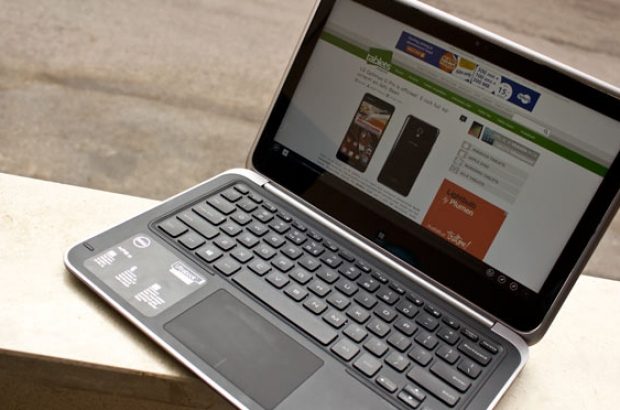
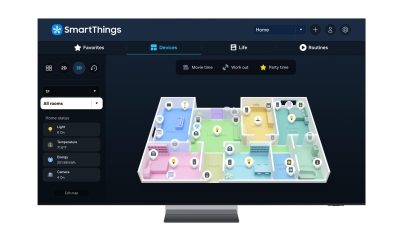











Reacties (2)